Windows 10 で Office Update エラー 30088 26 を修正する — TechCult
その他 / / April 06, 2023
Office 更新エラー 30088 26 は、Microsoft Office を更新しようとしているユーザーにとって非常に苛立たしい問題になる可能性があります。 このエラー コードは、Microsoft Office クイック実行サービスに関連付けられており、更新プロセスが中断されたときに発生する可能性があります。 このブログ投稿では、エラー コード 30088 26 を修正する方法について説明します。 ユーザーが試すことができる最も一般的な解決策のいくつかを取り上げ、問題の解決に役立つより詳細なトラブルシューティング手順を提供します. また、今後このエラーが発生しないようにするために従うべきベスト プラクティスについても説明します。 したがって、エラー コード 30088 26 を修正する方法を探している場合は、このブログ投稿が最適です。

目次
- Windows 10でOffice更新エラー30088 26を修正する方法
- 方法 1: 基本的なトラブルシューティング方法
- 方法 2: インストール場所から MS Office を起動する
- 方法 3: 問題のあるアカウントを切断する
- 方法 4: クライアント資格情報をクリアする
- 方法 5: アカウントとデバイスを削除する
- 方法 6: Office のインストールを修復する
- 方法 7: MS Office を再インストールする
- 方法 8: Office 365 オンラインを使用する
- 方法 9: Microsoft サポートに連絡する
Windows 10でOffice更新エラー30088 26を修正する方法
Microsoft エラー 30088 26 は、Microsoft Office アプリケーションでよくある問題です。 エラーの原因が特定され、それを修正するために必要な手順が実行されると、ユーザーは Office ソフトウェアを正常に更新できるようになります。
- Office インストールの問題
- Windows オペレーティング システムが古い
- MD Office スイートは時代遅れです
- PC 上の破損したファイル
- ウイルス対策プログラムが MS スイートをブロックしています
- PCに十分な空き容量がありません
- クライアント資格情報が Office プロセスに干渉している
このエラーは通常、ユーザーが Word、Excel、PowerPoint などの Microsoft Office アプリケーションをインストールまたは更新しようとしたときに発生します。 このエラー メッセージは、接続の中断またはインストール ファイルの破損が原因で、インストールまたは更新プロセスに問題があることを示しています。
方法 1: 基本的なトラブルシューティング方法
高度な手順に従う前に、これらの基本的なトラブルシューティング手順を試して、手順内で問題を解決してください。
1A。 MS Office を更新する
古いソフトウェアには、バグ、セキュリティの脆弱性、またはプログラムの誤動作を引き起こす可能性のあるその他の問題が含まれている可能性があり、エラー コード 30088-26 が発生します。 ソフトウェアを最新の状態に保つことで、これらの問題に対処し、プログラムが期待どおりにスムーズに実行されるようにすることができます。
1. 目的のアプリケーションを開きます。たとえば、 マイクロソフトワード.
2. クリック ファイル 図のように、画面の左上隅にあります。

3. 表示されたメニューから、 アカウント.
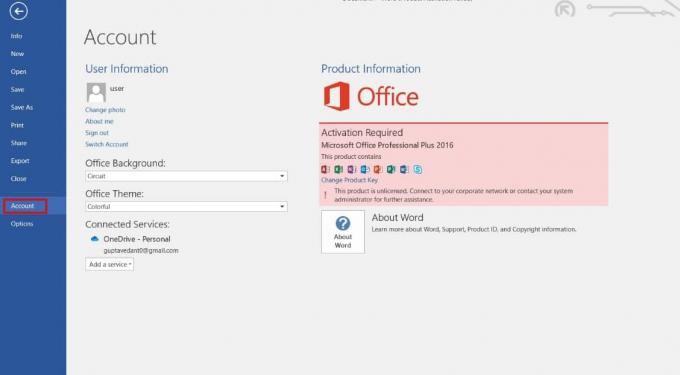
4. ここをクリック 更新オプション の隣に オフィスの更新.
![Office Update の横にある [更新オプション] をクリックします。 Windows 10 での Office Update エラー 30088 26 の修正](/f/d7bf81005d2446e8028c9073f57de60e.png)
5. 今、クリックしてください 今すぐアップデート、示されているように。
![[今すぐ更新] をクリックします。 Windows 10 での Office Update エラー 30088 26 の修正](/f/9089879ed07e662110b8451ba670b8ed.png)
6. フォローする 更新ウィザード.
7. 他の MS Office Suite アプリについても同じことを行います。
1B. アドインを無効にする
アドインを無効にすると、バックグラウンドで実行されてリソースを競合するプログラムの数が減少し、競合やエラーが発生するため、このエラーを修正するのに役立ちます。 さらに、多くのアドインは Office ほど頻繁に更新されないため、最新バージョンと互換性がない場合があります。
1. ここで、目的のアプリケーションを開きます。 マイクロソフトワード そしてクリック ファイル.
![MS Word で [ファイル] メニューを開く](/f/5a96027eed9a36b05e55c99566ea9ad0.jpeg)
2. 選択する オプション、示されているように。
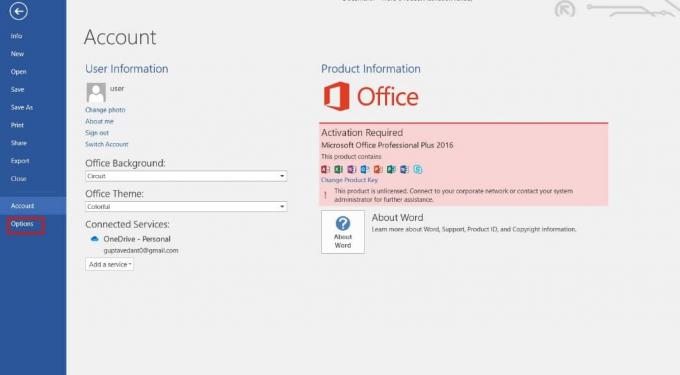
3. 次に、をクリックします アドイン. 選択する COM アドイン の中に 管理 ドロップダウンメニュー。 次にクリック 行く…
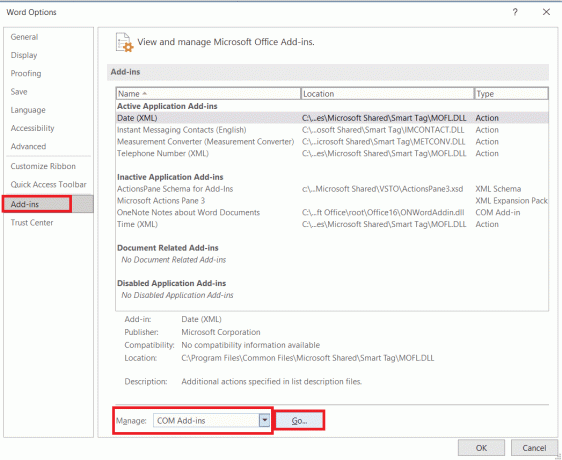
4. ここ、 チェックを外す 全ての アドイン し、 をクリックします。 OK.
ノート: そのようなアドインを使用しない場合は、 削除 ボタンをクリックして完全に削除します。
![[アドイン] のボックスにチェックを入れ、[削除] をクリックしてから [OK] をクリックします。 Windows 10 での Office Update エラー 30088 26 の修正](/f/f578e38dce52c2a2befab7ec154e2484.png)
5. アプリケーションを再起動します 開いて正しく動作するかどうかを確認します。
1C。 ファイアウォール保護を無効にする (非推奨)
有効にすると、ファイアウォールはポートをブロックし、プログラムがインターネットに接続できないようにします。 ファイアウォールを無効にすることで、プログラムはインターネットにアクセスして必要な更新を受け取ることができ、エラー コード 30088 の修正に役立ちます。 さらに、ファイアウォールを無効にすると、問題の原因がファイアウォールによってプログラムのインターネット アクセスがブロックされているかどうかを特定するのに役立ちます。
ノート: ファイアウォール保護を無効にするときは、これがコンピュータとそのデータを保護するためのセキュリティ対策であることを覚えておくことが重要です。 そのため、ファイアウォール保護を一時的に無効にし、Office エラーが修正されたら再度有効にすることが重要です。
ガイドに従ってください Windows 10 ファイアウォールを無効にする方法 タスクを実装します。

1D。 Windows OS のアップデート
Windows を更新すると、必要なバグ修正とセキュリティ パッチが提供され、Office 更新エラー 30088 26 の修正に役立ちます。 古いバージョンの Windows では、重要な更新プログラムが欠落している可能性があり、プログラムが誤動作したり、エラーが発生したりする可能性があります。 Windows を更新することにより、ユーザーは自分のコンピューターで最新バージョンの Windows を実行していることを確認できます。 によってリリースされた最新のバグ修正とセキュリティ パッチが含まれています。 マイクロソフト。 これは、プログラムが最適に実行されていることを確認し、エラー コード 30088 26 などのエラーが発生するリスクを軽減するのに役立ちます。
ガイドに従ってください Windows 10 の最新の更新プログラムをダウンロードしてインストールする方法 Windows PC を更新します。

5. システムファイルの修復
システム ファイルを修復すると、エラー コード 30088 26 を修正するのに役立ちます。これらのファイルには、エラーが発生したプログラムに関する重要な情報が含まれているためです。 ファイルが破損しているか見つからない可能性があり、プログラムが誤動作してエラー コードが表示される可能性があります。 システムファイルを修復することで、プログラムを元の状態に復元し、問題を解決して、プログラムを再び正常に機能させることができます。
ガイドを読む Windows 10でシステムファイルを修復する方法 指示に従って手順に従って、破損したファイルをすべて修復します。

ファイルを修復したら、それが役立つかどうかを確認してください。
6. 一時ファイルのクリーンアップ
ファイルをクリーンアップすると、Office を更新するときに修正エラー コード 30088 26 を修正するのに役立ちます。これは、システムを最適化し、混乱の量を減らすのに役立つためです。 システムが最適化されると、より効率的に実行できるようになり、エラーの可能性を減らすのに役立ちます。 さらに、ファイルをクリーンアップすると、ディスク領域が解放され、システムの負荷が軽減され、パフォーマンスが向上し、エラーのリスクが軽減されます。 不要なファイルを削除してシステムを最適化することで、エラー コード 30088 が発生する可能性を減らすことができます。
ガイドに従ってください Windows でハードディスクの空き容量を増やす 10 の方法 これにより、コンピューター内の不要なファイルをすべて消去できます。
![[システムの復元とシャドウ コピー] の下にある [クリーンアップ…] ボタンをクリックします。](/f/db57c3f7991e33b7125095cff28178db.png)
方法 2: インストール場所から MS Office を起動する
インストールから Microsoft Office を起動すると、エラー コード 30088 26 を修正するのに役立ちます。 Office コンポーネントが正しくインストールされ、関連するすべてのサービスと機能が実行されていること ちゃんと。 また、インストールから Office を起動するため、潜在的なソフトウェアの競合が回避されます。 必要なコンポーネントがすべて実行され、正しいバージョンの Office が実行されていることを確認します。 使用済み。
ノート: ここでは MS Word を例に取ります。 競合する Office アプリに基づいて、適切な手順に従います。
1. アプリを右クリック ショートカット そして選択 プロパティ、示されているように。

2. に切り替えます 詳細 のタブ プロパティ 窓。
3. アプリケーションのソースを見つけます フォルダ パス.
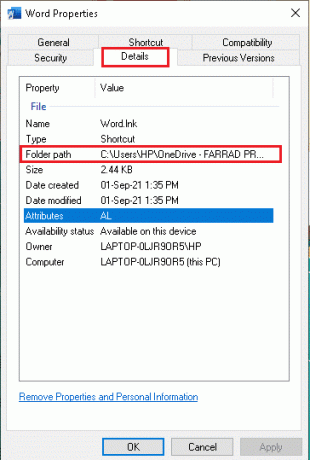
4. 次に、に移動します ソースの場所 と 走る そこから申し込み。
また読む:Windows 10でOfficeエラーコード1058 13を修正
方法 3: 問題のあるアカウントを切断する
問題のあるアカウントを切断すると、エラーの原因となっている可能性のある問題を特定して排除するのに役立ち、Microsoft Office エラー コード 30088 26 を修正するのに役立ちます。 たとえば、接続が安全でない場合、接続を切断すると、安全な接続を再確立するのに役立つ場合があります。 さらに、アカウントが正しく構成されていないか、必要な情報が不足している場合、アカウントを切断すると、アカウントを適切に更新および構成するのに役立ちます。
1. 開く 設定 アプリをクリックして Windows + I キー 一緒。
2. 今、クリックしてください アカウント 示されているように設定します。

3. 今、に切り替えます 職場や学校へのアクセス タブをクリックして、アカウントをクリックします。
4. 次に、アカウントを選択してクリックします 切断する ボタンを押します。
![次に、アカウントを選択して [切断] ボタンをクリックします。](/f/d4c465dcd4cc20079938dfb35497cdf6.png)
あなたの組織があなたのデバイスでこのデバイスの問題を無効にしました.
5. アカウントが PC から切断されるまで待ち、 ログイン 資格情報を使用して Office に再度アクセスします。 デバイスで Office 更新エラー 30088 26 が修正されているかどうかを確認します。
方法 4: クライアント資格情報をクリアする
クライアントの資格情報をクリアすると、破損または古い認証情報が削除され、Microsoft Office エラー コード 30088 26 を修正するのに役立ちます。 これにより、認証プロセスが正しく完了し、ユーザーが目的のプログラムまたはコンテンツにアクセスできるようになります。 さらに、異なるプログラムまたはサービス間の潜在的な競合や、資格情報の誤りまたは期限切れによって引き起こされる問題を排除するのに役立ちます。
1. ヒット Windows キー とタイプ 資格情報マネージャ. 次に、をクリックします 開ける.
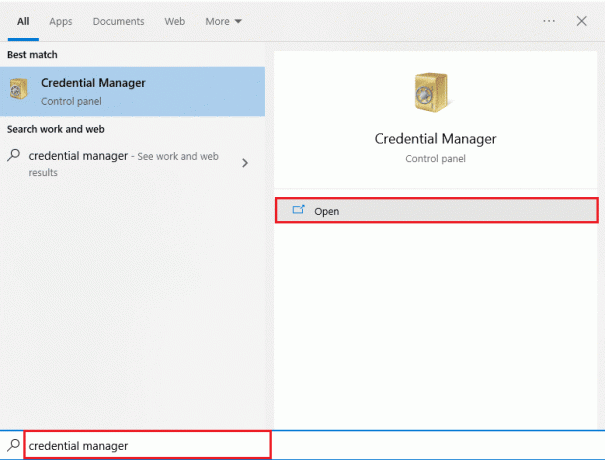
2. 今、クリックしてください Windows 資格情報 描かれているように。
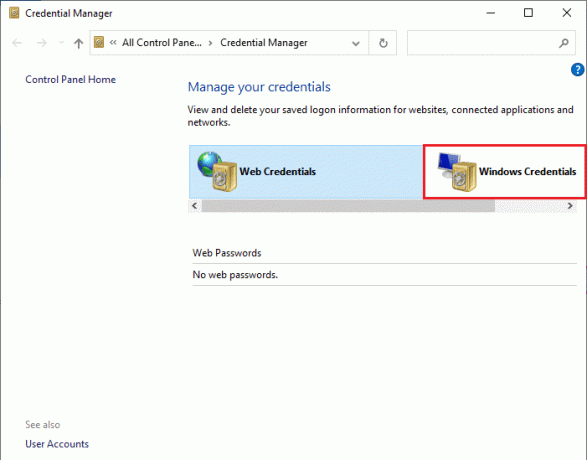
3. 次に、次のドロップダウンメニューを展開します Office 365/チーム そしてクリック 削除 オプション。
![Office 365 Teams の横にあるドロップダウン メニューを展開し、[削除] オプションをクリックします。 Windows 10 での Office Update エラー 30088 26 の修正](/f/b2056766fd9f79279977c03f6815d05d.png)
4. 今、クリックしてください はい プロンプトが表示され、 マイクロソフト チーム アカウント。 Microsoft Teams が Windows 10 の問題を同期しないかどうかを確認してください。
また読む:Windows 10でMicrosoft Officeが開かない問題を修正
方法 5: アカウントとデバイスを削除する
アカウントとデバイスを削除すると、同期設定をリセットするのに役立つため、エラー 30088 26 を修正するのに役立ちます。 これは、エラーの原因となった可能性のある認証プロセスをリセットするのに役立ちます。 さらに、設定をリセットすると、エラーの原因となった可能性のあるネットワークまたはファイアウォール関連の問題を軽減するのに役立ちます.
ガイドに従ってください Microsoft アカウントを閉鎖して削除する方法 デバイスの Microsoft アカウントを削除します。

デバイスを削除するには、次の手順に従います。
1. ヒット Windowsキー、 タイプ コマンド.
2. クリック 管理者として実行 コマンド プロンプトを管理者権限で開きます。
3. 次に、次のように入力します コマンド 一つ一つ叩く キーを入力してください 各コマンドの後。
dsregcmd /休暇dsregcmd /ステータス
4. コマンドが実行されたら、デバイスを再度登録します。この方法により、デバイスの問題に関する議論の問題が修正されます。
方法 6: Office のインストールを修復する
Office のインストールを修復すると、エラー コード 30088-26 を修正するのに役立ちます。 破損した設定を特定して置き換え、エラーの原因となっている可能性のある誤った設定をリセットするのに役立ちます コード。 さらに、Office を修復すると、Office の適切な機能を妨げている可能性のある悪意のあるソフトウェアやウイルスを特定して削除するのに役立ちます。 これは、エラー 30088-26 の原因になることもあります。修復ウィザードを使用して、説明したエラーを修正することが必要です。 問題。 これは、システムにさらなる損傷を与えることなく問題を確実に修正するための最も安全な方法でもあります。
1. 開ける ウィンドウズ検索バー、入力して起動 コントロールパネル、下図のように。

2. 設定 表示 > カテゴリ そしてクリック プログラムをアンインストールする 下のオプション プログラム、強調表示されているように。

3. を右クリックします。 マイクロソフトオフィスプログラム そして選択 変化.
ノート: ここでは、例として Microsoft Office Professional Plus 2016 を示しました。

4. を選択 修理 オプションをクリックして 続く.

5. 画面上のRに従ってください修復ウィザード をクリックしてプロセスを完了します。
また読む:Officeアクティベーションエラーコード0xC004F074を修正
方法 7: MS Office を再インストールする
Microsoft Office を再インストールすると、Office の更新時にエラー コード 30088 26 を修正するのに役立ちます。このエラーは、ソフトウェアのインストールの問題が原因で発生する可能性があるためです。 ソフトウェアを再インストールすると、破損または削除された可能性のあるファイルが置き換えられ、ソフトウェアの正常な動作を妨げていた問題を修正するのに役立ちます。
ノート: この方法は、必要な MS Office インストール ディスクまたは製品コードがある場合にのみ実装してください。
1. 案内する コントロール パネル > プログラムのアンインストール、使用 手順 1 ~ 2 の 方法 3.
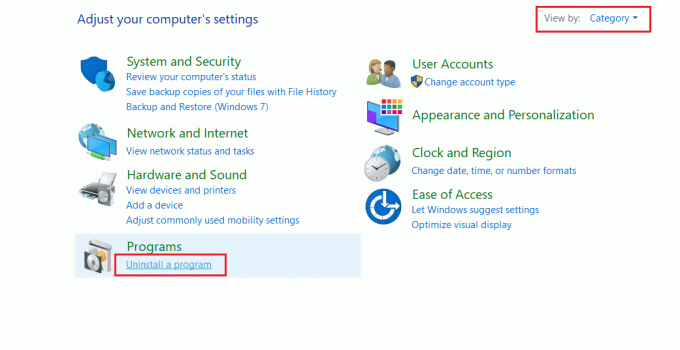
2. を右クリック マイクロソフトオフィスプログラム そして選択 アンインストール。
ノート: ここでは、例として Microsoft Office Professional Plus 2016 を示しました。
![Microsoft Office を右クリックし、[プログラムと機能] の [アンインストール] オプションを選択します [プログラムのアンインストール] メニュー](/f/dd050493c29c4b4a725b927b1d830b12.png)
3. によって与えられた指示に従ってください アンインストール ウィザード。
4A。 今、ダウンロードしてインストールします マイクロソフト オフィス 365 を通って 公式ウェブサイト.

4B. または、使用 MS Office インストール CD.
5. フォローする インストール ウィザード をクリックしてプロセスを完了します。 デバイスで Office 更新エラー 30088 26 エラーが修正されているかどうかを確認します。
方法 8: Office 365 オンラインを使用する
Office 365 は、リアルタイムのコラボレーションとコミュニケーション、強化されたセキュリティとデータ保護を提供します。 Word、PowerPoint、Excel、Outlook、およびその他の Office の最新バージョンへのアクセス アプリケーション。 Office 365 を使用すると、ユーザーは特定のエラーの根本原因を迅速かつ効果的に特定して対処できます。 Office スイートをスムーズに実行し続けるために必要な修正を簡単に実装できます。 エラーなし。
1. あなたの ブラウザ に移動します Microsoft 365 ログイン ページ.

2. クリックしてください ログイン ボタンをクリックして、資格情報でログインします。
3. 今すぐエラーに直面しているかどうかを確認してください。 現在エラーに直面していない場合は、以下の方法に従って、アカウントの技術的な不具合を修正する必要があります.
また読む:サーバーに接続できなかったOffice 365アクティベーションエラーを修正
方法 9: Microsoft サポートに連絡する
マイクロソフト サポート は、エラー コード 30088 26 に詳しい知識と経験のある専門家を提供します。 これらは、トラブルシューティングを行い、問題の根本原因を特定するのに役立ちます。 Microsoft サポートでは、解決策をすばやく見つけるのに役立つさまざまなツールとサービスも提供しています。 これには、最新の Microsoft ソフトウェア更新プログラム、テクニカル サポート データベースへのアクセス、およびナレッジ ベース記事へのアクセスが含まれます。
さらに、マイクロソフト サポートでは、オンライン チャットやサポート フォーラムへのアクセスを提供しており、そこで質問したり、他のマイクロソフトの顧客から助けを得たりすることができます。 Microsoft サポートに連絡すると、PC でエラー 30088 26 を修正するのに役立つ最新の情報とサポートを確実に入手できます。

おすすめされた:
- Windows 10でAudacityエラーコード9999を修正する方法
- Outlook の [ツール] メニューはどこにありますか?
- Office エラー 135011 を修正します。あなたの組織はこのデバイスを無効にしています
- Office 365 エラー 70003 を修正: 組織がこのデバイスを削除しました
エラーコード 30088-26 は、Microsoft Office に関連する一般的なエラー コードであり、ユーザーにとってイライラする経験になる可能性があります。 幸いなことに、このエラー コードは通常、簡単に修正できます。 このガイドでは、インストールの確認、Office プログラムの修復、アドインの無効化、ライセンスのリセットなど、ユーザーがこの問題を解決するのに役立つさまざまな方法について説明します。 どの方法が最も効果的かをお知らせください。 質問や提案がある場合は、コメント セクションに自由にドロップしてください。
Elon は TechCult のテクニカル ライターです。 彼は約 6 年間ハウツー ガイドを書いており、多くのトピックをカバーしています。 彼は、Windows、Android、および最新のトリックとヒントに関連するトピックをカバーするのが大好きです。



